excel多条折线图怎么做 Excel中如何用一个图表绘制多条折线图
更新时间:2024-01-05 09:57:05作者:xiaoliu
在Excel中,绘制多条折线图可以帮助我们更好地展示数据的趋势和变化情况,通过使用一个图表绘制多条折线图,我们可以将不同数据系列的趋势直观地对比和分析。而且这种方法也能够简化我们的工作流程,节省时间和精力。接下来我们将介绍如何在Excel中实现这一功能,让您轻松绘制出多条折线图。
操作方法:
1.做多条折线图表,首先要有多组数据,打开一个含有多组数据的Excel表格,如下图示。
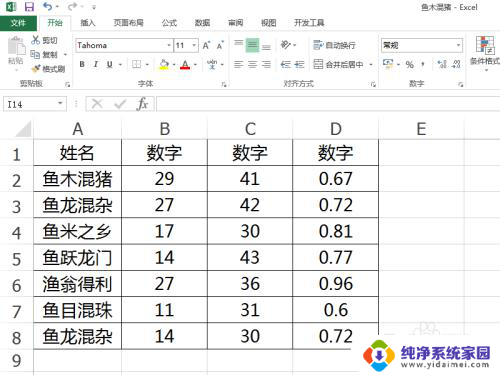
2.选择要做成图表的数据区域,点击“插入”中的折线图。选择一种类型的折线图,如下图所示。
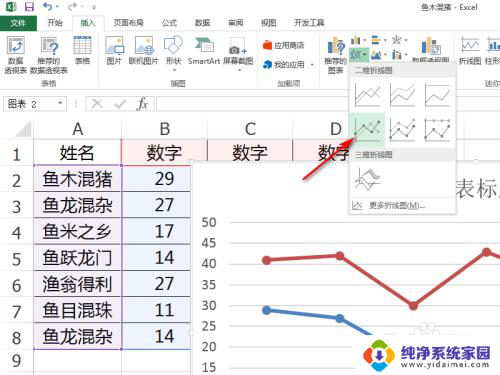
3.就在Excel中做好了多组数据的折线图,如果其中数据相差比较大。导致数量级小的数据变成了一条直线,则右键点击这条直线,选择“更改系列图表类型”,如下图所示。
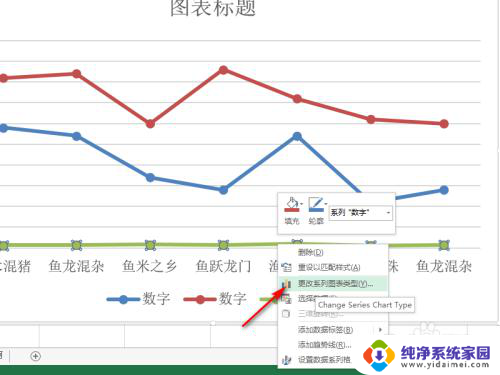
4.在弹出的对话框中,为数量小的折线勾选“次坐标轴”,如下图所示。
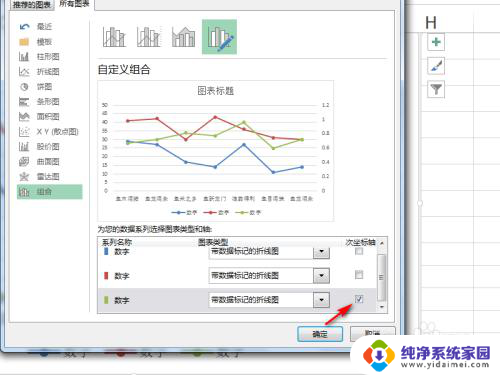
5.点击“确定”,回到Excel。就在Excel中用一个图标绘制了多条折线,如下图所示。
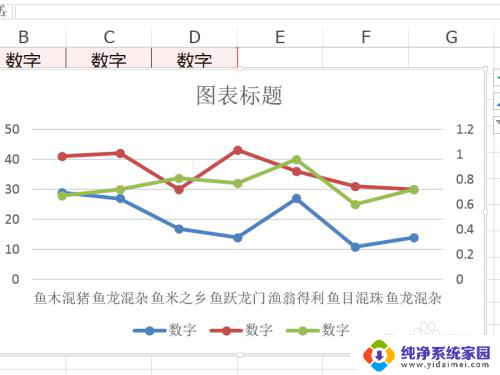
以上就是如何制作Excel中的多条折线图的全部内容,如果你遇到相同情况,快根据小编的方法来处理吧,希望这对大家有所帮助。
excel多条折线图怎么做 Excel中如何用一个图表绘制多条折线图相关教程
- excel双折线图怎么做 Excel中如何用一个图表绘制多个折线
- 折线图excel怎么做两组数据 如何在Excel中绘制双折线图
- 怎么在excel中制作折线图 Excel折线图绘制方法
- 怎么做折线图excel EXCEL 制作折线图 教程
- excel表格作图表 Excel表格如何制作折线图
- excel怎么做组合折线图 EXCEL建立柱状折线组合图教程
- excel添加折线图 Excel表格中折线图的创建方法
- excel折线图x轴怎么自己设置 Excel折线图y轴标签自定义
- wps怎么删除折线图中某线段 wps折线图中如何删除某条线段
- excel做曲线图表 EXCEL表格曲线图制作技巧
- 笔记本开机按f1才能开机 电脑每次启动都要按F1怎么解决
- 电脑打印机怎么设置默认打印机 怎么在电脑上设置默认打印机
- windows取消pin登录 如何关闭Windows 10开机PIN码
- 刚刚删除的应用怎么恢复 安卓手机卸载应用后怎么恢复
- word用户名怎么改 Word用户名怎么改
- 电脑宽带错误651是怎么回事 宽带连接出现651错误怎么办